如何使用MicrosoftStickyNotes数字笔记功能
MicrosoftStickyNotes是一款集成在Windows电脑中的数字工具,可提供跨设备记笔记的增强功能。最近的更新改进了它的功能,使其更加通用和用户友好。假设您正在进行一个重要的演示,需要快速引用一个关键点。您无需翻阅文件或在应用程序之间切换,只需瞥一眼屏幕,屏幕上就有一张整齐固定的数字便签。这就是StickyNotes的魔力。
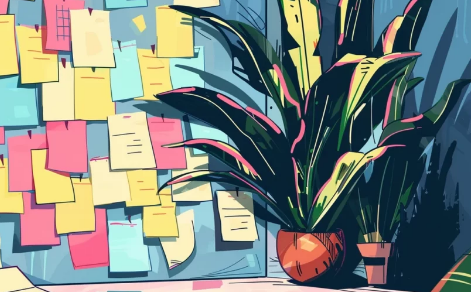
MicrosoftStickyNotes指南
关键要点:
MicrosoftStickyNotes是集成在Windows计算机中的多功能数字笔记工具。
通过Windows资源管理器访问便笺,将其固定到任务栏,或使用键盘快捷键(Windows+Alt+S)进行快速访问。
将笔记停靠到您的桌面,以便在工作时可以看到重要的提醒和任务。
支持标准键盘快捷键,如Ctrl+B用于加粗文本,使文本格式化变得简单。
自定义选项包括颜色编码注释以便有效组织,以及弹出注释以便更详细地查看。
高级功能包括将注释固定在其他窗口顶部、将注释链接到特定来源以及附加屏幕截图以提供视觉背景。
智能笔记管理根据活动来源对笔记进行优先排序,提高专注度和效率。
实际应用包括在网络研讨会或演示期间使用、按上下文和来源组织笔记以及将笔记与其他数字内容集成。
MicrosoftStickyNotes提高了工作效率和组织能力,使重要信息可以轻松访问。
MicrosoftStickyNotes是一款多功能且直观的数字笔记工具,内置于Windows计算机中。这款功能强大的应用程序提供了多种功能,旨在提高工作效率、简化组织并简化您的工作流程。
快速访问和无缝设置
要开始使用MicrosoftStickyNotes,您可以通过Windows资源管理器轻松访问它。但是,为了更快地访问,建议将StickyNotes固定到任务栏,这样您就可以在需要时单击一下打开该应用程序。或者,您可以使用方便的键盘快捷键(Windows+Alt+S)立即启动StickyNotes,确保您的笔记工具始终只需按几下键即可使用。通过设置StickyNotes以便于访问,您可以将其无缝集成到您的日常生活中并简化您的工作流程。
高效笔记的核心功能
MicrosoftStickyNotes提供了一系列核心功能,让创建和管理数字便签变得轻而易举。最有用的功能之一是能够将便签停靠到桌面,确保它们在您处理其他任务时仍然可见且易于访问。这对于将重要提醒、待办事项列表或关键信息放在眼前特别方便,而无需在窗口或应用程序之间切换。
此外,MicrosoftStickyNotes支持标准键盘快捷键,例如Ctrl+B用于加粗文本,使文本格式化快速而轻松。这允许您强调要点,创建视觉层次结构,并使您的笔记更易读和更有条理。
将笔记停靠到桌面,以便于查看和访问
使用标准键盘快捷键快速设置文本格式
在处理其他任务时,让重要的提醒和信息保持在视线范围内
在YouTube上观看此视频。
以下是从我们丰富的内容库中精选出来的有关Microsoft365主题的其他文章,您可能会感兴趣:
Microsoft365Copilot初学者指南2024
如何使用Microsoft365Copilot比较合同
5款Microsoft365应用可在2024年大幅提升你的工作效率
2024年面向初学者的Microsoft365提示和技巧
如何在Microsoft365中加密电子邮件
个性化组织的定制选项
MicrosoftStickyNotes的主要优势之一是其广泛的自定义选项,可让您根据自己的特定需求和偏好定制应用程序。对笔记进行颜色编码是一种简单而有效的方法,可以根据不同的类别、优先级或主题对笔记进行组织。例如,您可以使用绿色表示已完成的任务,红色表示紧急事项,蓝色表示一般信息。这种视觉区分使您能够快速识别笔记并确定其优先级,从而节省您宝贵的时间和脑力。
此外,MicrosoftStickyNotes还提供了弹出笔记的功能,将其转换为更大的独立窗口。当您需要更多空间来编写详细信息、集思广益或创建列表时,此功能特别有用。弹出式笔记提供了一个专注且整洁的环境,让您可以专心于手头的任务而不会分心。
使用颜色编码注释,以便有效地组织和确定优先顺序
弹出笔记以获得更大的书写空间和专注的环境
自定义便签以满足你的特定需求和偏好
MicrosoftStickNotes高级功能
除了核心功能和自定义选项外,MicrosoftStickyNotes还包含多项高级功能,可将您的笔记记录体验提升到一个新的水平。其中一项功能是可以将笔记固定在其他窗口之上。这在演示、网络研讨会或视频通话期间特别方便,因为您需要随时获取重要信息,而无需最小化或在窗口之间切换。
另一个强大的功能是能够将笔记链接到特定来源,例如YouTube视频、PowerPoint演示文稿或网页。通过建立这些连接,您可以直接从笔记中轻松访问相关内容,从而省去了搜索原始来源的麻烦。这种集成增强了笔记的背景和实用性,使其成为未来参考的综合资源。
此外,MicrosoftStickyNotes允许您截取屏幕截图并将其附加到笔记中,添加视觉元素来补充您的书面信息。此功能在从演示文稿或在线资源中捕获重要图表、图表或图像时尤其有用。通过合并屏幕截图,您可以创建丰富且信息丰富的笔记,提供主题的完整画面。
将笔记固定在其他窗口之上,以便在演示或网络研讨会期间轻松访问
将注释链接到特定来源以便快速参考和增强上下文
截取屏幕截图并将其附加到笔记中,以提供视觉文档和清晰度
提高效率的实际应用
MicrosoftStickyNotes的实际应用非常广泛且多样,使其成为专业人士、学生以及任何寻求提高工作效率和组织能力的人不可或缺的工具。在网络研讨会或演示期间,StickyNotes可让您随时掌握重要信息,而不会打断您的注意力或流程。您可以随时记下出现的关键点、问题或想法,确保您能够捕捉到有价值的见解并在整个会议期间保持积极参与。
此外,MicrosoftStickyNotes可让您按上下文和来源整理笔记,从而创建一个结构化且易于导航的系统以实现高效检索。无论您是管理任务、跟踪项目详细信息还是编写研究笔记,对笔记进行分类和链接到特定来源的功能都可以为您节省大量时间和精力,让您在最需要时找到并访问相关信息。
除了组织优势之外,MicrosoftStickyNotes还是集思广益和构思的强大工具。创建、排列和操作数字便签的灵活性使您可以流畅直观地直观地规划想法、探索联系和开发概念。通过利用自定义选项和高级功能,您可以创建动态和交互式的笔记体验,以促进创造力和创新。
在网络研讨会和演示期间确保重要信息易于获取
按上下文和来源组织笔记,以便高效检索和参考
使用便签进行头脑风暴和构思,利用其灵活性和交互性
MicrosoftStickyNotes是一款功能强大且用途广泛的数字笔记工具,可与Windows操作系统无缝集成。凭借其一系列核心功能、自定义选项和高级功能,它提供了全面的解决方案,可提高生产力、精简组织并简化您的工作流程。
通过学习MicrosoftStickyNotes的功能,您可以提高效率、捕获重要信息,并使笔记井然有序且易于访问。无论您是管理任务、跟踪项目详细信息还是集思广益,MicrosoftStickyNotes都提供了一个直观而灵活的平台来支持您的笔记记录需求。利用MicrosoftStickyNotes充分利用这一宝贵工具的强大功能,充分发挥您的生产力潜力。
推荐阅读
- SteamMachine主机拆解(显卡几乎占了主机1/3的空间)
- 2025年底特律车展重回1月
- 2024款起亚EV3在英国定价
- 西游记5~6回读后感50字?(读西游记有感500字 5年级)
- 苹果发布iOS18.1Beta1搭载AppleIntelligence
- 无需任何代码即可轻松构建自定义WhatsAppAI聊天机器人
- watchOS11Beta4中的新功能
- 如何向Excel添加表单以简化数据输入并提高效率
- 海尔说明书下载(海尔说明书)
- Apple,Watch怎么用
- 2021酒驾处罚最新标准是怎样的? 酒后驾驶处罚新标准
- 10年的手动雪铁龙世嘉值多少?(雪铁龙10万以下的车型)
- Z-烯烃合成取得突破科学家开发出高效可持续的方法
- 研究表明云地雷击可能为地球生命创造了基础
- 苹果手机突然显示无服务怎么办,苹果手机iPhone显示无服务怎么办
- 六年级六一祝福语大全集?(六一儿童节祝福语简短10字)
- 汽车线束制作工艺流程_汽车线束的工艺生产步骤
- 果粒网贷(果粒网)
- 怎么看自己电脑的系统和配置,怎么看自己电脑的系统
